越来越多人使用手机看电影看视频,但有时候由于视频文件过大,传输到手机需要的时候非常长,又或者手机空间不足导致传输失败,怎么可以解决这个问题呢?极速小编教你下载安装UtoVR飞屏助手,电脑端和手机端都要安装,安装完成后你可以直接在手机上观看电脑上的视频无需要再传输整个视频文件,方便快捷。
飞屏是一种在局域网下解决跨终端播放视频的功能,您可以通过PC端飞屏助手添加电脑端大量高清视频视频,在移动端飞屏列表中直接观看。这个功能解决了高清视频文件(尤其是3D视频)容量过大无法拷贝在手机存储上的问题。
飞屏传输
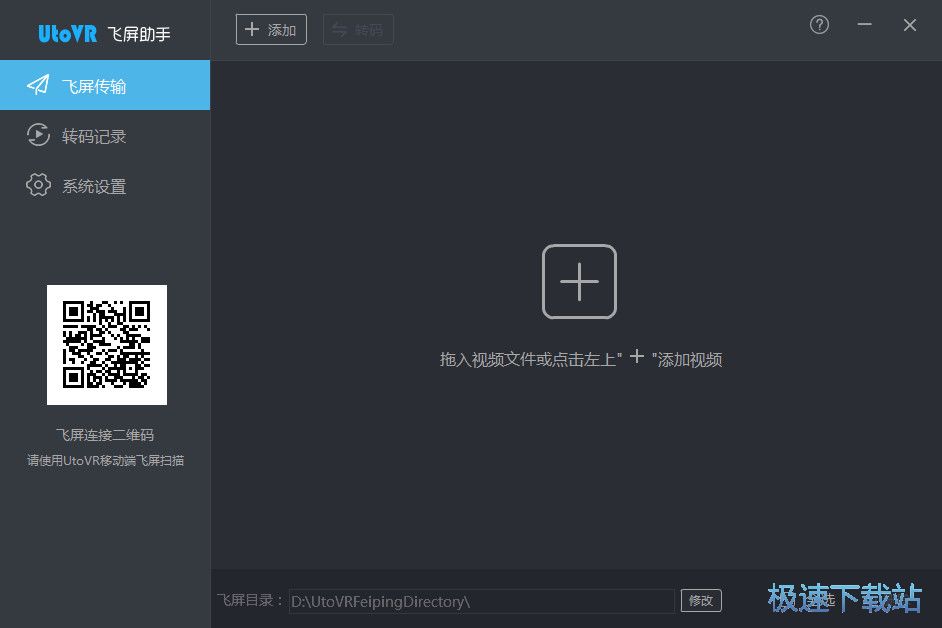
志码记录
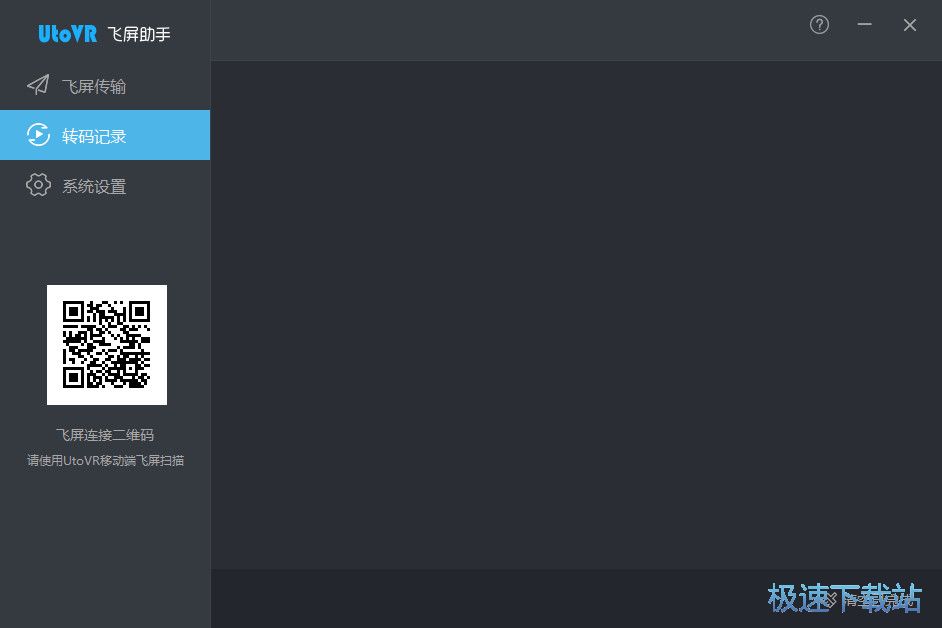
如何使用飞屏?
第一步:在PC端安装“UtoVR飞屏助手”。
第二步:在PC端启动“UtoVR飞屏助手”。向其中添加若干视频内容。
第三步:在移动端安装UtoVR App。打开App,进入“本地”选择“飞屏”,点击“我已安装”。然后使用“扫一扫”功能,扫描PC端飞屏助手上的二维码进行双向连接。提示连接成功后,PC端的视频内容就显示在手机列表中了。
使用提示
1、首次启动UtoVR飞屏助手时,在弹出的Windows防火墙保护提示框中,需要点击“允许访问”
2、使用该功能时,PC端的飞屏助手要保持启动状态,同时手机端要保持Wifi连接状态。
3、使用移动端飞屏页面右上角的“”按钮,可以实时与PC端的内容保持同步。
系统设置
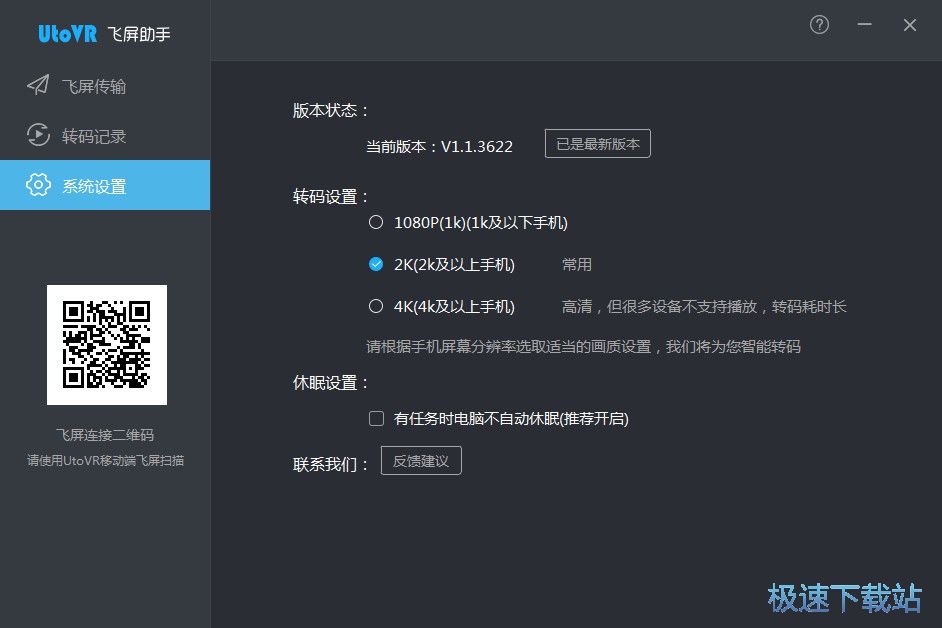
常见问题
Q:无法与PC端飞屏助手连接?
A:若手机和PC端无法连接,请查看防火墙是否关闭; 步骤:控制面板→系统和安全→Windows防火墙→关闭Windows防火墙;
为了安全起见,若没有关闭防火墙,可到Winddows防火墙→高级设置→入站规则→UtoVR飞屏助手,双击“UtoVR飞屏助手”→常规下,检查是否勾选“允许链接”,勾选确认后即可连接飞屏。
Q:连接异常?
A:手机端连接失败后,可根据页面红色文字提示,使用“扫一扫”功能扫描PC端飞屏助手二维码连接;
Q:电脑端已添加到飞屏助手的视频没有同步至移动端怎么办?
A:点击移动端飞屏界面右上角的“刷新”按钮进行刷新同步;
Q:视频转码功能有什么用?
A:转码功能是为了解决部分视频质量过高手机播不动,以及视频播放格式手机不支持等问题的。
Q:什么情况下视频需要转码?
A:在移动设备上播放时出现黑屏,没有声音或视频格式不支持、码率帧率过高等问题时需要进行转码。
Q:飞屏播放视频时视频分辨率、格式、帧率、码率大小等有没有具体的限制?
A:1)分辨率(视频尺寸):这个主要跟移动端设备配置有关,有的手机可以支持4K视频播放,有的低比较高能播放至2k,如果设备不支持4k视频播放的需要转码。
2)格式:目前UtoVR移动端只支持h264编码格式的视频,非h264编码格式的需要转码才能播放;
3)帧率:有的VR视频帧率高达60fps,在一些设备上体验有问题,一般建议视频帧率为30fps;
4)码率:同上述帧率,码率过高的话播放也会出现一些异常,一般建议视频码率为≤10M;
Q:转码与哪部分配置有关系?
A:转码与电脑CPU的配置高低有关。我们会不断优化程序,调用更少的CPU并取得更快的转码速度。
Q:飞屏过程中播放速度与什么有关?
A:飞屏过程中的播放速度主要与路由器的配置有关。
文件信息
文件大小:142336 字节
MD5:7C37A029E4A70FE351296D4A7BEBF0F3
SHA1:C01BFB1971FE14A78A81F49E3113AB54D3B7FB2B
CRC32:A04392C4
- 共 0 条评论,平均 0 分 我来说两句
- 人气英雄联盟下载官方下载
- 《英雄联盟》(简称LOL)是由美国拳头游戏(Riot Games)开发、中国大陆地区腾讯游戏代理运营的英雄对战MOBA... [立即下载]
- 好评WPS Office 2019 11.1.0.8882 官方版
- WPS Office是金山软件股份有限公司推出的一款办公软件。包括WPS文字、WPSb表格、WPS演示WPS数据库等几大办公... [立即下载]
更多同类软件推荐
- 25476天猫魔盘 1.0.2.161 官方版
- 24862天天IP便捷修改器 3.1 绿色版
- 21834芝麻代理 1.1.61 官方版
- 19543BT盒子 4.2.7.9 官方版
- 18641哆点 1.3.1 官方版
- 17954腾讯全民WiFi 1.1.923.204 官方版...
- 17680360免费WiFi 5.3.0.5005 官方版
- 14789360随身WiFi驱动程序 5.3.0.4060...
- 13794飞鸽传书 5.1.190312 最新版
- 13176P2P终结者 4.34 最高权限版

